Как да върнем изцяло старото контекстно меню в Windows 11?
Windows 11 носи чисто нов потребителски интерфейс с повече фокус върху опростяването. Той осигурява изчистен и свеж дизайн, но все пак познат. Windows 11 е създаден от самото начало, за да бъде по-удобен за използване и удобен за докосване. Най-значимите промени са видими в менюто "Старт", контекстните менюта, лентата на задачите, настройките и File Explorer.
Въпреки че новият контекст или менюто с десен бутон е по-просто и по-чисто, то е малко объркващо за много потребители. Освен това основните опции като копиране, изрязване, преименуване и изтриване вече са само икони, което затруднява навигацията за обикновените потребители.
За щастие има поне 4 начина да деактивирате новото контекстно меню и да се върнете към старото класическо контекстно меню на Windows 10 в Windows 11.
Най лесният и бърз начин е с помощта на Командният прозорец
Първо кликнете на Старт и потърсете cmd
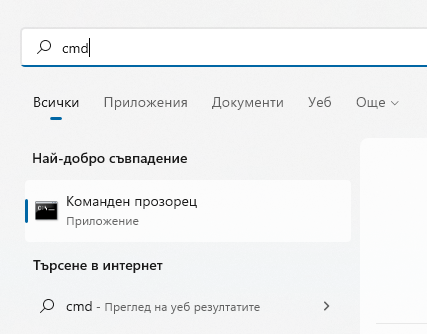
За да върнете старото класическо контекстно меню , изпълнете следната команда в Командният прозорец и натиснете Enter:
reg.exe add “HKCU\Software\Classes\CLSID{86ca1aa0-34aa-4e8b-a509-50c905bae2a2}\InprocServer32” /f
Това ще върне старото меню с десния бутон както за работния плот, така и за File Explorer.
За да възстановите контекстното меню по подразбиране в Wndows 11 , въведете следната команда:
reg.exe delete “HKCU\Software\Classes\CLSID{86ca1aa0-34aa-4e8b-a509-50c905bae2a2}” /f
Това е – бързо и лесно.

